AnyDesk funktioniert nicht und wird unter Windows 11/10 immer wieder getrennt
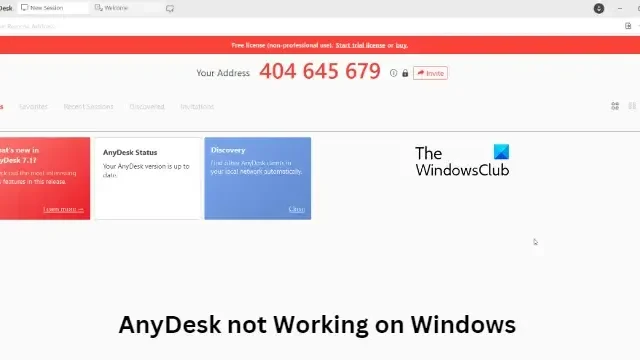
Wenn AnyDesk nicht funktioniert und die Verbindung auf Ihrem Windows 11/10-PC immer wieder getrennt wird, hilft Ihnen dieser Beitrag sicher weiter. Anydesk ist eine Remote-Desktop-Anwendung, die plattformunabhängigen Fernzugriff auf PCs und andere Geräte bietet. Es bietet auch Fernsteuerung, Dateiübertragung und VPN-Funktionalität.
Warum funktioniert AnyDesk nicht unter Windows 11?
Normalerweise können eine instabile Internetverbindung oder falsch konfigurierte Firewall-Einstellungen dazu führen, dass AnyDesk nicht mehr funktioniert. Manchmal stellen Sie möglicherweise fest, dass AnyDesk die Verbindung zum AnyDesk-Netzwerk immer wieder trennt. Einige andere Gründe könnten sein:
- Hardware-Inkompatibilität
- Beschädigte Installation
- Anydesk-Dienst wird nicht ausgeführt
AnyDesk funktioniert nicht und wird unter Windows 11/10 immer wieder getrennt
Wenn AnyDesk nicht funktioniert oder eine Meldung vom AnyDesk-Netzwerk getrennt angezeigt wird, starten Sie Ihr Gerät und Ihren Netzwerkrouter neu und sehen Sie nach. Wenn dies jedoch nicht funktioniert, finden Sie hier einige weitere Korrekturen, die Ihnen helfen:
- Überprüfen Sie den Status des AnyDesk-Servers
- Führen Sie AnyDesk als Administrator aus
- AnyDesk durch die Firewall zulassen
- Deaktivieren Sie IPv6
- Aktualisieren Sie AnyDesk auf die neueste Version
- Führen Sie AnyDesk im Clean-Boot-Zustand aus
- Führen Sie Netzwerkbefehle aus
- AnyDesk neu installieren
Vom AnyDesk-Netzwerk getrennt
Abgesehen von einer instabilen Internetverbindung können Sie feststellen, dass AnyDesk keine Verbindung herstellt oder ständig getrennt wird, wenn der AnyDesk-Server ausgefallen ist oder immer wieder ausfällt. Einige Benutzer berichteten, dass das Deaktivieren von IPv6 helfen kann, das Problem zu beheben. Wie auch immer, lassen Sie uns diese jetzt im Detail sehen.
1] Überprüfen Sie den Status des AnyDesk-Servers
Bevor Sie mit verschiedenen Methoden zur Fehlerbehebung beginnen, überprüfen Sie, ob Anydesk-Server betriebsbereit sind. Sie können dies tun, indem Sie die Anydesk-Website besuchen . Wenn sie ausgefallen sind, können Sie nichts tun, anstatt zu warten, bis Anydesk das Problem behebt.
2] Führen Sie AnyDesk als Administrator aus
AnyDesk funktioniert möglicherweise aufgrund fehlender Berechtigungen nicht auf Ihrem Windows-Gerät. Klicken Sie mit der rechten Maustaste auf das AnyDesk-Symbol und wählen Sie Als Administrator ausführen. Mal sehen, ob das hilft.
3] AnyDesk durch die Firewall zulassen

Die Einstellungen der Windows-Firewall können manchmal verhindern, dass Anwendungen ordnungsgemäß auf Ihrem Gerät ausgeführt werden. Das Zulassen von AnyDesk durch die Windows-Firewall kann helfen, den Fehler zu beheben. Hier ist wie:
- Drücken Sie die Windows-Taste + I, um die Einstellungen zu öffnen.
- Navigieren Sie zu Datenschutz & Sicherheit > Windows-Sicherheit > Firewall & Netzwerkschutz.
- Klicken Sie auf der Registerkarte Firewall auf App durch Firewall zulassen.
- Klicken Sie auf der nächsten Seite auf Einstellungen ändern und wählen Sie Andere App zulassen.
- Suchen Sie im Fenster Zugelassene Apps nach AnyDesk und aktivieren Sie die Kontrollkästchen Privat und Öffentlich.
4] IPv6 deaktivieren

IPv6 oder Internet Protocol Version 6 ist ein Kommunikationsprotokoll, das ein Identifikations- und Ortungssystem für Computer in Netzwerken bietet. Einige Benutzer haben berichtet, dass das Deaktivieren von IPv6 helfen kann, das Problem zu beheben. Hier ist wie:
- Klicken Sie auf Start , suchen Sie nach Systemsteuerung und öffnen Sie sie.
- Wählen Sie Netzwerk und Internet > Netzwerk- und Freigabecenter > Adaptereinstellungen ändern aus .
- Klicken Sie mit der rechten Maustaste auf das Netzwerk, mit dem Sie verbunden sind, und wählen Sie Eigenschaften aus .
- Deaktivieren Sie die Option Internet Protocol Version 6 (TCP/IPv6) und klicken Sie auf OK , um die Änderungen zu speichern.
- Schließen Sie die Systemsteuerung und versuchen Sie erneut, Anydesk zu starten.
5] Aktualisieren Sie AnyDesk auf die neueste Version
Bugs und Fehler können auftreten, wenn Sie Anydesk eine Zeit lang nicht aktualisiert haben. Alte Versionen von Anwendungen können Fehler aufweisen, die ihre Funktionalität beeinträchtigen und zu Fehlfunktionen führen können. Aktualisieren Sie Anydesk auf die neueste Version und prüfen Sie, ob der Fehler behoben wird.
6] Führen Sie AnyDesk im sauberen Startzustand aus
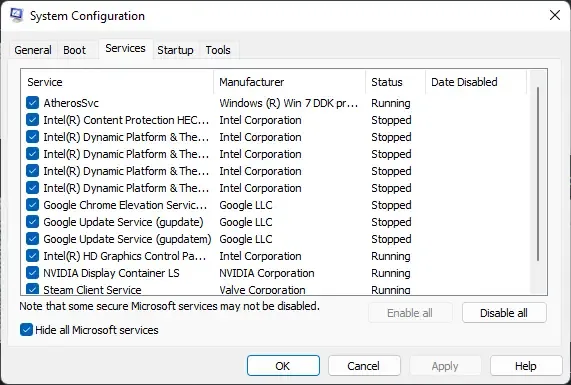
Anwendungen von Drittanbietern können manchmal zu Fehlfunktionen von Apps führen. Um dies zu beheben, führen Sie einen sauberen Neustart durch, um sicherzustellen, dass Ihr Betriebssystem mit minimalen Systemdateien und Gerätetreibern geladen wird.
Wenn der Fehler nicht im Clean Boot State erscheint, müssen Sie möglicherweise einen Prozess nach dem anderen manuell aktivieren und sehen, wer der Übeltäter ist. Sobald Sie es identifiziert haben, deaktivieren oder deinstallieren Sie die Software.
7] Führen Sie Netzwerkbefehle aus
Das Ausführen der Netzwerkbefehle setzt den TCP/IP-Stack zurück, erneuert die IP-Adresse, setzt Winsock zurück und leert den DNS-Client-Resolver-Cache. So können Sie es tun:
- Drücken Sie die Windows -Taste, suchen Sie nach Eingabeaufforderung und wählen Sie Als Administrator ausführen aus .
- Geben Sie nacheinander die folgenden Befehle ein und drücken Sie die Eingabetaste .
netsh winsock reset
netsh int IP reset
ipconfig /release
ipconfig /renew
ipconfig /flushdns - Starten Sie Ihr Gerät neu, sobald Sie fertig sind.
8] Installieren Sie die App erneut
Wenn Ihnen keiner dieser Schritte weiterhilft, sollten Sie das Spiel neu installieren. Es ist bekannt, dass dies den meisten Spielern hilft, diesen Fehler zu überwinden.
Alles Gute.



Schreibe einen Kommentar